Handleiding formulieren
Laatst bewerkt op 14 december 2022 voor CMS versie 1.5.1
Sinds update 1.5 is het mogelijk om zelf formulieren te maken en bewerken op uw website. Voor deze update was het alleen mogelijk een aantal vooraf geprogrammeerde formulieren op uw website te plaatsen. Op deze pagina beschrijven we kort de meest gebruikte functies.
Inhoud
- Formulieren maken
- Formulieren bewerken (en verwijderen)
- Antwoorden lezen
- Antwoorden doorsturen (bijv. e-mailen)
- Formulieren gebruiken (bijv. op andere pagina's)
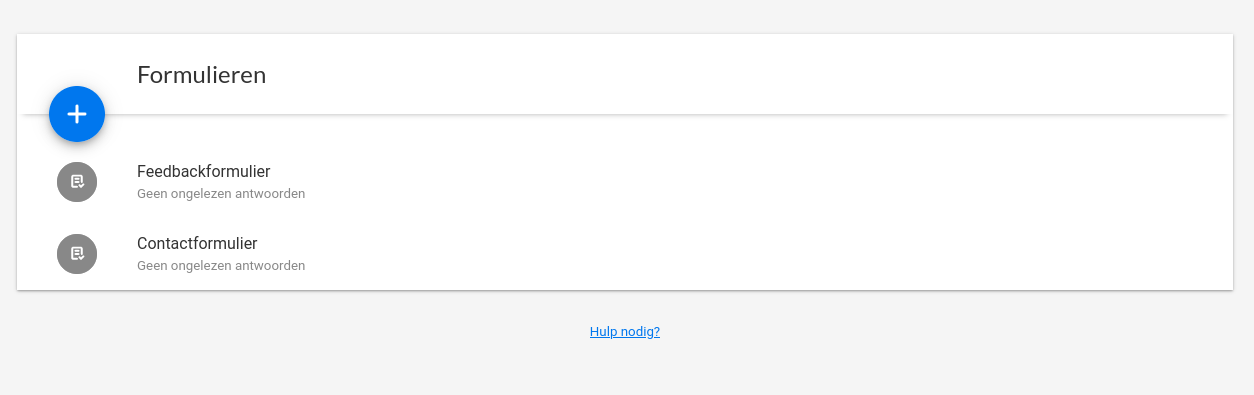
Formulieren maken
U kunt nieuwe formulieren aanmaken vanuit uw account op "Formulieren" te klikken en dan op de grote plus-knop te klikken. Geef het formulier een naam en klik op OK. U kunt ook op de formulierenpagina komen door de "Formulier"-weergave aan een pagina toe te voegen en dan te klikken op "Formulieren beheren."
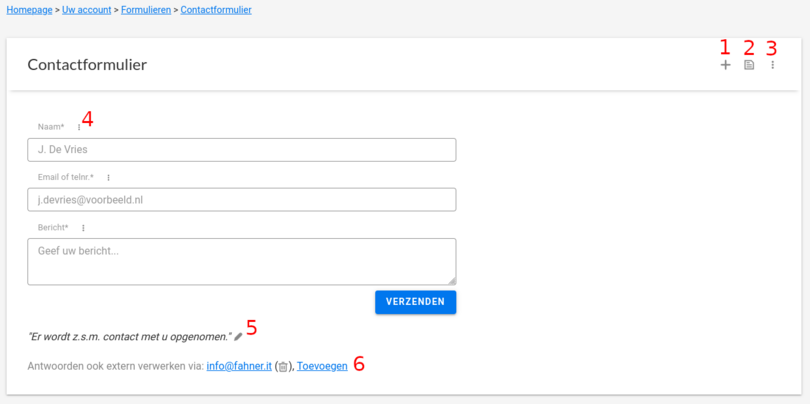
Formulieren bewerken
Wanneer u op een formulier klikt ziet u bovenstaande pagina. We zullen de genummerde opties één voor één omschrijven.
1 Velden toevoegen
Hier vindt u een aantal standaardmogelijkheden om een nieuw veld aan het formulier toe te voegen. U kunt hier alvast een aantal basisinstellingen ingeven, maar na het toevoegen van het veld kunt u meer geavanceerde instellingen per veld instellen.
2 Antwoorden lezen
Hier bevinden zich de opgeslagen antwoorden van het formulier. Hierover verderop meer.
3 Overige acties (verwijderen)
Hier kunt u bijvoorbeeld het formulier hernoemen (en ook vertalingen instellen), het formulier verwijderen, velden omwisselen en u kunt hier ook meer geavanceerde instellingen aanpassen (verander deze alleen wanneer u weet wat u doet).
4 Veld bewerken
Via dit menu kunt u bij de instellingen per veld. Hier kunt u ook weer vertalingen toevoegen, maar ook bij instellingen zoals maximale invoerlengte, het veld wel/niet verplicht maken, het type veld aanpassen en geavanceerde instellingen per veld (zoals autocomplete instellingen of reguliere expressies ter validatie van de invoer). Ook kunt u via dit menu een veld verwijderen.
In het geval van keuzelijsten kunt u hier ook de mogelijke keuzewaarden aanpassen. Als u alle vijf velden voor keuzewaarden volledig gebruikt verschijnen er automatisch vijf extra velden na het vernieuwen van de pagina.
5 Bedankbericht
Hier kunt u het bericht aanpassen dat wordt weergegeven nadat een bezoeker het formulier ingevuld heeft (dit kan opnieuw in verschillende talen).
6 Extern verwerken
Dit zijn de instellingen voor het doorsturen van formulierantwoorden naar andere systemen (zoals e-mail of andere websites). Meer informatie onder het kopje Antwoorden doorsturen.
Antwoorden lezen
Wanneer een gebruiker het formulier invult wordt een kopie van de antwoorden opgeslagen op de website. Onder het kopje Formulieren bewerken (knop nr. 2) kunt u zien hoe u bij deze antwoorden terecht kunt komen. Aangezien er vaak privégegevens verwerkt worden, worden deze antwoorden maximaal 90 dagen opgeslagen op de website om de impact van het potentiëel uitlekken van de database te beperken. Als u deze gegevens verder (meer permanent) wil verwerken zal u het formulier dus moeten koppelen aan een ander systeem.
Elk formulierantwoord wordt standaard opgeslagen met de taalinstellingen van de gebruiker, de tijd waarop het verzonden werdt en ook de URL waarop het formulier zich bevond (aangezien een formulier overal op de website hergebruikt kan worden).
Momenteel wordt het opslaan van geüploade bestanden nog niet ondersteund. Als u gebruikers bestanden wil laten versturen zult u contact met ons moeten opnemen voor een maatwerk implementatie.
Antwoorden doorsturen
Onderaan elk formulier heeft u de mogelijkheid aan te geven naar welke externe systemen de antwoorden doorgestuurd moeten worden. Hier kunt u bijvoorbeeld een emailadres invullen (eventueel vooraf gegaan aan "mailto:") en een gewenst formaat aangeven. In de meeste gevallen wanneer u antwoorden per e-mail wil doorsturen is het formaat "Opgemaakte tekst (HTML)" voldoende.
U kunt hier ook URLs aangeven, dan worden de antwoorden in het gewenste formaat naar de opgegeven URL opgestuurd. De URL moet wel beginnen met "https://" om dit correct te laten werken.
Ook kunt u hier eventueel aangeven dat een bepaald e-mailadres alleen antwoorden mag ontvangen wanneer een specifiek veld een specifieke waarde bevat. Gebruik hiervoor de instellingen "Constraint (field)" en "Constraint (value)", welke pas beschikbaar worden nadat u een e-mailadres of URL heeft toegevoegd. U kunt deze wijzigen door op het e-mailadres of op de URL te klikken.
Voor e-mailadressen is het ook mogelijk om een bepaald invoerveld als zogenaamde "Reply-To" header te gebruiken. Let wel dat sommige spamfilters geen fan zijn van deze header (vaak eisen spamfilters dat het verzendingsadres gelijk moet zijn aan het ontvangstadres wanneer een Reply-To gebruikt wordt).
Formulieren gebruiken
Zodra een formulier aangemaakt is kan deze overal op de website hergebruikt worden. Bij het bewerken van een pagina kunt u formulieren toevoegen op dezelfde manier als u afbeeldingen of tekst toevoegt. U vindt formulieren onder het kopje "Geavanceerd" wanneer u een nieuw item aan een pagina toevoegd. Selecteer "Formulier" uit de lijst en klik op toevoegen. Na het toevoegen kunt u selecteren welk formulier weergegeven moet worden.
